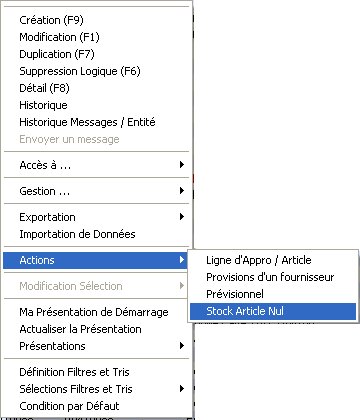STUDIO ADM
1. Introduction
L’objectif des Actions Directes Métier (ADM) est de créer une action (comme document ou tableur ou PSD) pour exécuter une règle DIALOG REB.
Cet objet est sélectionnable comme un tableur ou une PSD ou une commande système pour être inséré comme action métier dans toute application standard ou paramétrée (optimisation de certaines actions qui ne font que de la mise à jour (remplacement des mises à jour par document)).
Un message de confirmation peut être paramétré.
Contexte exécution en entrée :
Contexte classique des « documents et tableurs » : SCR.CRICle (ou remplaçante définie sur application), SCR.CRIListeCles, SCR.DIATab, SCR.DiaIde.
Variables paramétrées par défaut sur ADM.
En sortie :
LC-ERREUR
LC-WARNING
VBP.IAP_ModeRea : alimenter la variable dans la règle REB avec la valeur « ACT » pour actualiser la liste (apparition des nouvelles lignes et disparition des lignes supprimées) ou « RAF » pour la rafraîchir (mise à jour des enregistrements déjà affichés seulement)
2. Définition
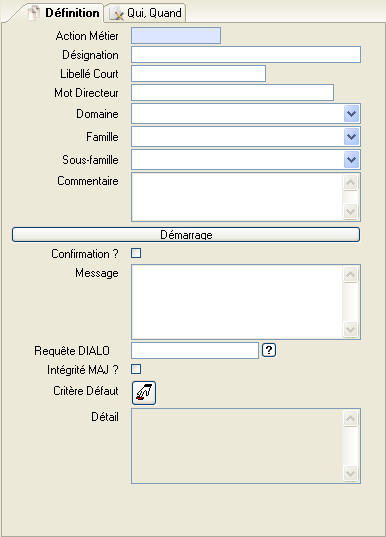 |
Volet « Démarrage »
|
3. Exemple
Introduction
Cette partie va présenter un exemple de définition d’une Action Directe Métier (ADM), ainsi que son insertion dans une application et enfin son utilisation.
Notre exemple va porter sur une ADM, lancée depuis l’application des « Articles Standards », qui vérifiera le stock de l’article courant et suivant sa valeur mettra à jour une variable spécifique.
Définition
Tout d’abord, il faut créer la requête REB que l’ADM va exécuter. Notre requête s’appellera « StkArtNul ». Voici le détail des opérations effectuées par cette requête :
COMMENTAIRE : "Recherche du stock global pour l'article courant."
RECH TBD/SOC STO STGlobal AVEC STO STGlobal.RefArt = SCR.GenRefArt :
VLO.RefArt = STO STGlobal.RefArt
VLO.Valeur = CGL.NON
SI STO STGlobal.QtePhyInt <= CLO.0
VLO.Valeur = CGL.OUI
FIN_BLOC
VLO.FCT = MAJ-VAR-SPE( TYPE-VARIABLE= VAS , TYPE= LOGIQUE , NOM-VARIABLE=
StockNul , CLE-1= CLO."R" , CLE-2= VLO.RefArt , CLE-3= CLO."" , VALEUR= VLO.Valeur )
FIN_BLOC
Il est à noter que les ADM permettent de recevoir le contexte de l’application appelante, on récupère donc dans notre cas la SCR.GenRefArt des « Articles standards ».
Puis, il faut créer une ADM, en remplissant les champs obligatoires, telle que la référence (Action Métier).
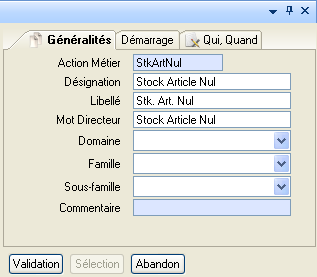
Puis, sélectionner dans le champ « Requête DIALOG » notre requête déjà générée (« StkArtNul »).
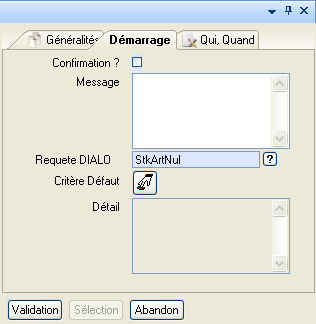
Si vous souhaitez avoir un message de confirmation avant de lancer la requête, il vous suffit de cocher le champ « Confirmation ? » et de remplir le champ « Message » par le texte que vous voulez afficher.
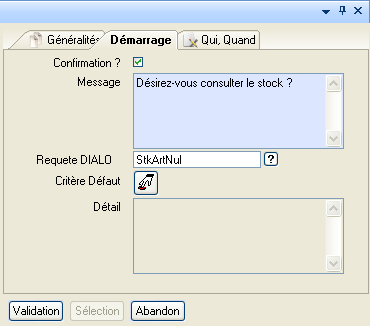

Intégrer l’action dans l’Application
Le scénario d’insertion d’une ADM dans l’application est exactement le même que pour une AME (voir documentation AME), il faut passer par la « Définition des Actions » de l’application. Dans le cas d’une ADM, le type d’objet est donc « ADM », celle créée précédemment. Il est donc possible d’ordonner les actions, de tous types, de modifier son libellé, tout comme les AME.

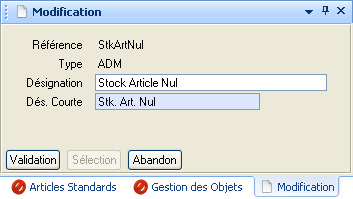
Exécution
Les scénarios d’exécution d’une ADM sont exactement les mêmes que pour une AME.
Depuis la Barre de Commande :
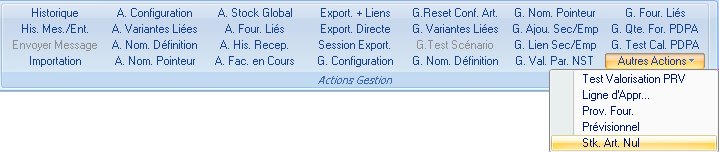
Depuis le menu contextuel :